So kombinieren sie mehrere excel-tabellen in pandas
Häufig möchten Sie möglicherweise mehrere Excel-Tabellen importieren und in einem einzigen Pandas-DataFrame kombinieren.
Angenommen, Sie haben die folgende Excel-Arbeitsmappe namens data.xlsx mit drei verschiedenen Blättern, die alle zwei Spalten mit Basketballspielerdaten enthalten:
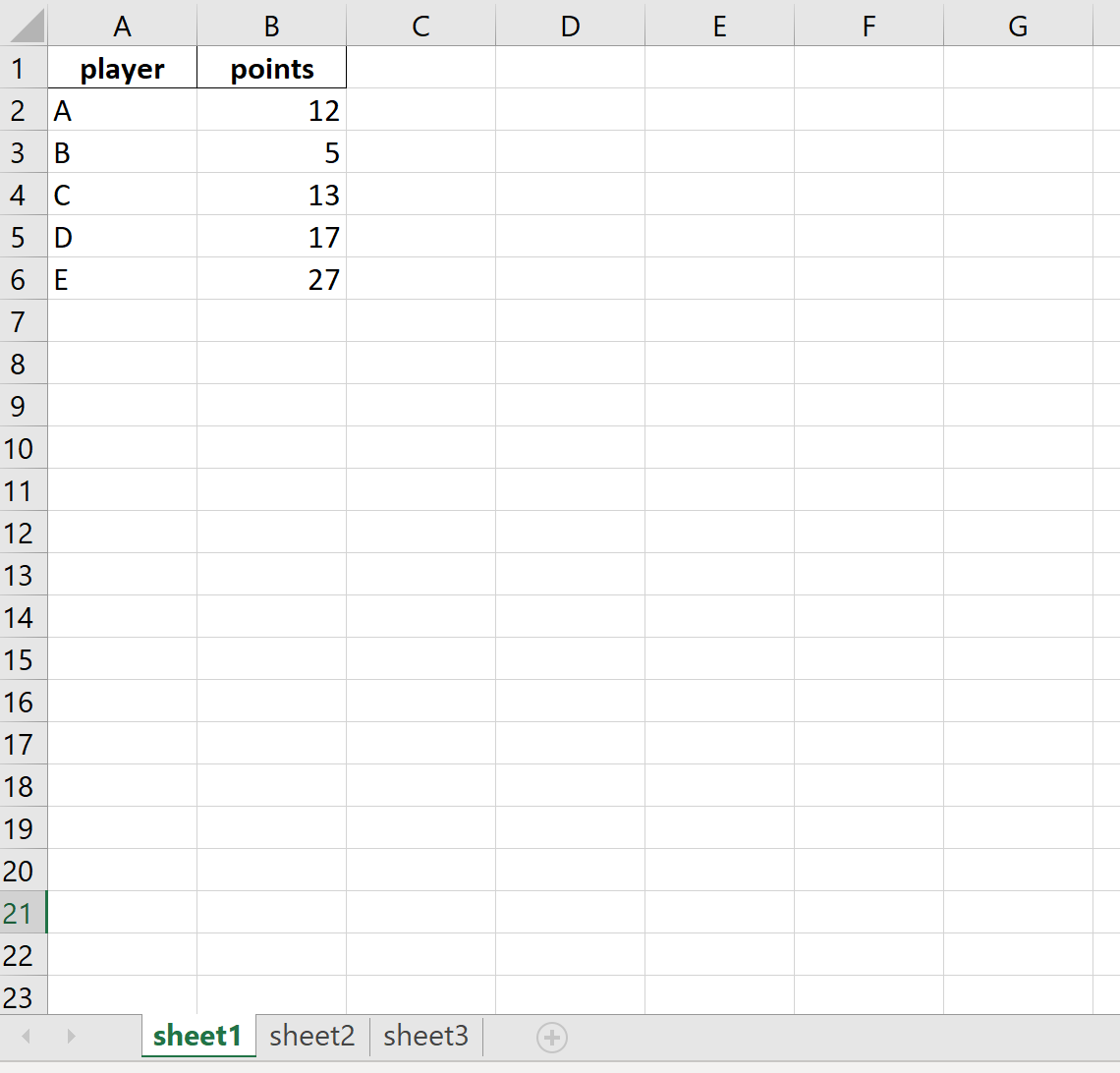
Mit den Funktionen pandas concat() und read_excel() können wir jedes Blatt problemlos in einen einzelnen Pandas-DataFrame importieren und kombinieren. Zuerst müssen wir jedoch sicherstellen, dass xlrd installiert ist:
pip install xlrd
Nach der Installation können wir den folgenden Code verwenden, um diese drei Blätter zu importieren und in einem einzigen Pandas DataFrame zu kombinieren:
#load pandas library import pandas as pd #import and combine the three sheets into one pandas DataFrame df = pd. concat (pd. read_excel ('data.xlsx', sheet_name= None ), ignore_index= True ) #view DataFrame df player points 0 to 12 1 B 5 2 C 13 3 D 17 4 E 27 5 F 24 6 G 26 7:27 a.m. 8 I 27 9 D 12 10K 9 11 L 5 12 M 5 13 N 13 14 O 17
Wie funktioniert dieser Code?
Es gibt nur zwei Teile, um zu verstehen, wie diese einzelne Codezeile mehrere Excel-Tabellen importieren und kombinieren kann:
1. Lesen Sie alle Blätter.
p.d. read_excel ('data.xlsx', sheet_name= None )
Dieser Code liest alle Blätter einer Excel-Arbeitsmappe ein. Standardmäßig liest die Funktion read_excel() nur das erste Blatt, aber durch Angabe von sheet_name=None können wir jedes Blatt in der Excel-Arbeitsmappe lesen.
2. Verketten Sie alle Blätter.
p.d. concat ( DataFrames to concatenate , ignore_index= True )
Dieser Code verkettet einfach alle DataFrames aus jeder Excel-Tabelle in einem einzigen Pandas-DataFrame. Durch die Angabe von „ignore_index=True“ teilen wir Pandas mit, dass einzelne Blattnamen nicht wichtig sind.
Beachten Sie, dass dieser Code nur funktioniert, wenn alle Excel-Tabellen das gleiche Format haben. In diesem Beispiel hatte jedes Blatt zwei Datenspalten und jede Spalte hatte den gleichen Namen, weshalb diese einzelne Codezeile so einfach funktionierte, um jede der Excel-Tabellen in einem einzigen Pandas-DataFrame zu kombinieren.
Zusätzliche Ressourcen
Der ultimative Leitfaden: So lesen Sie Excel-Dateien mit Pandas
So schreiben Sie Pandas DataFrames über mehrere Excel-Tabellen hinweg